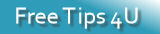Soal Ujian Produktif TKJ
By djembar
Latihan 1
SOAL UJIAN PRAKTEK PRODUKTIF 2008 / 2009
1. I. PETUNJUK
1. Periksalah dengan teliti dokumen soal ujian praktik, yang terdiri dari 12 Halaman.
2. Ujian praktik ini terdiri atas 3 tugas dengan perincian sebagai berikut :
1. Merakit PC dan menginstall OS
2. Instalasi dan konfigurasi jaringan
3. Administrasi server dan konfigurasi DHCP
3. Soal uji kompetensi terdiri dari 6 (enam) tahap:
1. Merakit komputer
2. Instalasi sistem operasi klien
3. Instalasi sistem operasi server
4. Instalasi jaringan komputer
1) Instalasi kabel UTP dan konektor RJ45
2) Instalasi NIC PCI + Driver pada komputer klien dan sever
3) Instalasi HUB/Switch
1. Konfigurasi TCP/IP pada jaringan komputer
2. Administrasi system untuk server
1) Konfigurasi DHCP server
2) Konfigurasi DNS server
1. Alokasi waktu yang telah ditetapkan untuk setiap tugas pekerjaan dijadikan sebagai pedoman dalam melaksanakan uji kompetensi
2. Setiap peserta mengerjakan tugas 1, tugas 2, tugas 3, tugas 4, tugas 5, tugas 6secara berurutan
2.
1. II. KESELAMATAN KERJA
1. Gunakan alas kaki untuk menghindari efek elektromagnetik statis
2. Cabutlah kabel power supply, apabila sedang memasang atau menambah hardware baru pada mainboard
1. III. DAFTAR PERALATAN, KOMPONEN, DAN BAHAN
No
Nama
Komponen/Bahan
Spesifikasi
Jumlah
Keterangan
1
2
3
4
5
1
2
3
4
5
6
7
8
KomponenKomputer klien
Komputer Server
Card Ethernet 10/100 Mbps
Hub/Switch
CD ROOM
CD Software OS Windows
CD Software Linux
Server Repository
Microsoft Windows XPLinux Ubuntu 8.10
Repository ubuntu 8.10
1
1
2
1
1
1 CD
1 CD
1 Pc Serv
Buah
Buah
Buah
Buah
Buah
Buah
Buah
Buah
1
2
BahanKonektor RJ45
Kabel UTP
4
5
Buah
meter
1. IV. SOAL/TUGAS
1. Merakit komputer
2. Instalasi sistem operasi klien
3. Instalasi sistem operasi server
4. Instalasi jaringan komputer
a. Instalasi kabel UTP dan konektor RJ45
b. Instalasi NIC PCI + Driver pada komputer klien dan sever
c. Instalasi HUB/Switch
1. Konfigurasi TCP/IP pada jaringan komputer
2. Administrasi system untuk server
a. Konfigurasi DHCP server
b. Konfigurasi DNS server
V. GAMBAR RANGKAIAN
SOAL TAHAP 1
1. SOAL
2. PERALATAN DAN BAHAN
3. LANGKAH KERJA
4. PERTANYAAN
1. Rakitlah semua komponen komputer yang telah tersedia
1. Obeng
2. Perangkat penyusun komputer
1. Siapkan peralatan dan bahan yang digunakan untuk menyelesaikan soal no 1
2. Catatlah spesifikasi perangkat tersebut sebelum memulai perakitan
1. Tuliskan urutan langkah-langkah perakitan komputer yang anda lakukan!
2. Catatlah merk dan spesifikasi dari perangkat berikut:
a. Monitor b. Motherboard c. Prosesor
d. RAM e. CD ROOM f.Harddisk
SOAL TAHAP 2
1. SOAL
Instalasikan komputer client dengan menggunakan operating system Windows XP
dengan ketentuan sebagai berikut:
1. Hardisk dipartisi menjadi 3 partisi (bagian).
2. Ukuran (kapasitas) masing-masing partisi = 10 GB.
3. Sistem Operasi diintalasikan pada drive C.
4. Format hardisk menggunakan NTFS.
5. Nama Komputer menggunakan : nama peserta.
6. Password sistem operasi menggunakan : nomor peserta.
7. Setting zone, disesuaikan dengan wilayah kita.
8. Setting waktu disesuaikan dengan waktu setempat.
9. Setting alokasi disesuaikan dengan wilayah kita.
10. Setting keyboard pada “US keyboard”.
11. Setting Password Setup BIOS adalah SMK.
1. PERALATAN DAN BAHAN
2. LANGKAH KERJA
3. PERTANYAAN
1. Komputer client 1 unit
2. CD ROM 1 buah
3. CD Software OS Windows XP 1 buah
1. Siapkan peralatan dan bahan yang akan digunakan.
2. Periksa koneksi kabel power supply ke Monitor dan CPU.
3. Lakukan booting komputer.
4. Lakukan instalasi Windows XP sesuai dengan tahapan instalasi sampai selesai.
1. Sebutkan perintah (shortcut) yang digunakan untuk melakukan saving setting BIOS.
2. Tuliskan langkah-langkah partisi hardisk.
3. Tuliskan perbedaan format FAT 32 dan NTFS.
SOAL TAHAP 3
1. SOAL
Instalasikan computer Server menggunakan system operasi Linux Ubuntu 8.10 dengan
ketentuan sebagai berikut:
1. Partisi “/“ = 6 GB
2. Partisi “/boot“ = 200 MB
3. Partisi “swap“ = 2 x RAM Server
4. Password system operasi menggunakan : nomor peserta
5. Setting zone, disesuaikan dengan wilayah kita
6. Setting waktu disesuaikan dengan waktu setempat
7. Setting lokasi disesuaikan dengan wilayah kita
8. Setting keyboard pada US keyboard
9. Setting Password setup BIOS adalah SMK
1. PERALATAN DAN BAHAN
2. LANGKAH KERJA
3. PERTANYAAN
1. Komputer 2 unit
2. CD ROM 1 buah
3. CD Software LINUX UBUNTU 8.10 1 CD
1. Siapkan peralatan dan bahan yang digunakan untuk menyelesaikan soal no 3
2. Periksa koneksi kabel power supply ke monitor dan CPU
3. lakukan booting computer
4. lakukan instalasi Linux sesuai dengan tahapan instalasi sampai selesai
1. Sebutkan perintah (shortcut) yang digunakan untuk melakukan saving setting BIOS!
2. Tuliskan program/servis apa saja yang anda installkan pada Server!
SOAL TAHAP 4.1
1. SOAL
Instalasikan kabel UTP (Unshielded Twisted Pair) Katagori 5 100BaseTX pada
konektor RJ45 dalam hubungan standar (Straight).
1. PETUNJUK KHUSUS
2. ALAT DAN BAHAN
3. PERTANYAAN
1. Berhati-hatilah dalam mengupas isolasi terluar kabel UTP, jangan sampai 8 kabel bagian dalam ikut terkelupas.
2. Teliti kembali urutan kode warna kabel tersebut, sebelum dipres dengan Crimping Tools.
3. Panjang kabel yang akan dipotong disesuaikan dengan jarak antara komputer anda dengan komputer Server.
4. Cek hubungan kabel yang anda buat dengan menggunakan kabel tester.
1. Laporkan hasilnya pada team penguji.
1. Konektor RJ45 4 buah
2. Kabel UTP 5 meter
3. Crimping Tools 1 buah
4. Tester kabel 1 buah
1. Tuliskan urutan kode warna kabel UTP mulai dari pin nomor 1 sampai dengan nomor 8.
2. Mengapa kabel dengan kode warna whiteblue dan blue di tempatkan pada urutan ke 3 dan ke 6.
SOAL TAHAP 4.2
1. SOAL
Instalasikan NIC beserta drivernya pada komputer klien dan server.
1. PETUNJUK KHUSUS
2. PERALATAN DAN BAHAN
1. Siapkan CD driver Ethernet Card dan CD sistem operasi yang digunakan.
2. Matikan komputer sebelum anda mulai mengintalasikan NIC
3. Baudlah dengan kuat NIC yang telah anda pasang
4. Instalasi driver dapat dilakukan melalui Auto Detect dan fasilitas Wizard atau melalui Device Manager.
5. Cek kembali apakah Ethernet Card sudah terdeteksi dan driver sudah terinstalasi dengan benar melalui Device Manager.
1. Komputer Client dengan sistem operasi Windows XP
2. Komputer Server dengan sistem operasi Linux Ubuntu 8.10
3. CD Windows XP = 1 buah
4. CD Linux Ubuntu 8.10 = 1 buah
5. NIC dan CD drivernya = 2 buah
1. PERTANYAAN
1. Tuliskan hasil pengecekan instalasi Ethernet Card beserta Drivernya baik pada klien maupun server
2. Apa pengertian tanda “!” dan tanda “?” yang muncul pada Ethernet card (dilihat pada Device Manager pada komputer klien) yang anda instalasikan, ketika proses instalasi gagal.
3. Tuliskan langkah-langkah konfigurasi NIC pada komputer server secara GUI maupun text.
SOAL TAHAP 4.3
1. SOAL
Instalasikan kabel UTP yang anda buat terhadap komputer klien, server dan
Switch/Hub
1. PETUNJUK KHUSUS
2. PERALATAN DAN BAHAN
3. PERTANYAAN
1. Perhatikan pengait pada konektor RJ45 yang berfungsi sebagai pengunci konektor tersebut.
2. Hati-hati dalam mencabut dan memasang kembali konektor RJ45 pada Ethernet Card maupun pada port Hub/Switch.
1. Komputer yang sudah disediakan 2 buah
2. Kabel UTP 2 buah
3. Hub/Switch 1 buah
1. Apa arti lampu indicator (led) merah menyala pada Ethernet Card komputer klien.
2. Apa arti lampu indikator (led) hijau menyala pada Hub/Switch.
3. Apa arti lampu indikator (led) hijau menyala pada Ethernet Card komputer klien.
SOAL TAHAP 5
1. SOAL
Konfigurasikan pengalamatan jaringan pada komputer anda, dengan melakukan
setting konfigurasi TCP/IP pada Server dan Client.
1. PETUNJUK KHUSUS
1. Pastikan kabel jaringan sudah terinstalasi dengan baik antara komputer client dengan Switch/Hub.
2. Menggunakan Jaringan kelas C dengan network address sebagai berikut :
Network Address Workgroup
192.168.1.0 UJIKOM
1. Type jaringan adalah Client Server
2. Username Server : root Password: nomorpeserta
1. PERTANYAAN
1. Lakukan tes koneksi jaringan dengan perintah ping.
2. Tulis tampilan hasil testing koneksi tersebut.
3. Tulislah perintah untuk menghentikan proses pinging
SOAL TAHAP 6.1
1. SOAL
2. PERALATAN DAN BAHAN
1. Konfigurasi Server DHCP
2. Isilah dengan range alamat IP yang valid untuk 192.168.1.1/24
1. Komputer Server 1 unit
2. Komputer Client 1 unit
3. Hub/Switch 1 buah
4. Ethernet Card 10/100 Mbps 2 buah
SOAL TAHAP 6.2
1. SOAL
2. PETUNJUK KHUSUS
3. PERALATAN DAN BAHAN
1. Konfigurasi Server DNS
2. Nama domainnya adalah: http://www.smkxx-2009.sch.id (xx adalah nama SMK anda)
1. Pastikan Server DNS berfungsi dua arah, yaitu bisa melakukan resolve dari nama domain ke alamat IP dan sebaliknya dari alamat IP ke nama domain.
1. Komputer Server 1 unit
2. Komputer Client 1 unit
3. Hub/Switch 1 buah
4. Ethernet Card 10/100 Mbps 2 buah
Latihan 2
Prosedure langkah kerja yang harus dilaksanakan Peserta Uji Kompetensi pada Pembuatan Web Server Mengunakan Windows 2003 Server.
1. Persiapkanlah Alat dan Bahan serta cek kembali alat yang telah dipersiapkan oleh Panitia, jika ada alat yang rusak segera lapor ke panitia.
2. 2. Install Windows 2000 / 2003 Server ke PC Server (disertai Pembuatan Kabel Jaringan sesuai dengan perintah no.3 )
1. Gunakan Partisi NTFS
2. Installasi Kartu Jaringan ( LAN Card)
3. Install Active Directory
4. Pengisian IP Address pada Server
5. Installasi IIS
6. Mengkonfigurasikan IIS
7. Installasi DNS
8. Mengkonfigurasikan DNS
9. Mendefinisikan Web Site
3. Buatlah 3 buah Kabel Jaringan sesuai dengan kebutuhan dengan masing-masing 1 untuk PC Server dan 2 untuk PC Client (Jenis kabel yang dipergunakan Strigh).
4. Cek lah Kabel Jaringan dengan mengunakan Tester Jaringan kemudian koneksikan Server dan masing-masing Client.
5. Pembuatan Website Sekolah dengan masing-masing halaman terdiri dari 5 Tombol Link yaitu :
HOME, PROFIL SEKOLAH, STAFF PENGAJAR, VISI DAN MISI, DATA SISWA
1. Upload lah Web Site yang telah anda buat ke PC Server, kemudian Koneksikan ke PC Server dan Client dengan menampilkan pada Internet Explorer yaitu : http://www.smk ybs.com
.::. Selamat Mengerjakan.::.
By djembar
Latihan 1
SOAL UJIAN PRAKTEK PRODUKTIF 2008 / 2009
1. I. PETUNJUK
1. Periksalah dengan teliti dokumen soal ujian praktik, yang terdiri dari 12 Halaman.
2. Ujian praktik ini terdiri atas 3 tugas dengan perincian sebagai berikut :
1. Merakit PC dan menginstall OS
2. Instalasi dan konfigurasi jaringan
3. Administrasi server dan konfigurasi DHCP
3. Soal uji kompetensi terdiri dari 6 (enam) tahap:
1. Merakit komputer
2. Instalasi sistem operasi klien
3. Instalasi sistem operasi server
4. Instalasi jaringan komputer
1) Instalasi kabel UTP dan konektor RJ45
2) Instalasi NIC PCI + Driver pada komputer klien dan sever
3) Instalasi HUB/Switch
1. Konfigurasi TCP/IP pada jaringan komputer
2. Administrasi system untuk server
1) Konfigurasi DHCP server
2) Konfigurasi DNS server
1. Alokasi waktu yang telah ditetapkan untuk setiap tugas pekerjaan dijadikan sebagai pedoman dalam melaksanakan uji kompetensi
2. Setiap peserta mengerjakan tugas 1, tugas 2, tugas 3, tugas 4, tugas 5, tugas 6secara berurutan
2.
1. II. KESELAMATAN KERJA
1. Gunakan alas kaki untuk menghindari efek elektromagnetik statis
2. Cabutlah kabel power supply, apabila sedang memasang atau menambah hardware baru pada mainboard
1. III. DAFTAR PERALATAN, KOMPONEN, DAN BAHAN
No
Nama
Komponen/Bahan
Spesifikasi
Jumlah
Keterangan
1
2
3
4
5
1
2
3
4
5
6
7
8
KomponenKomputer klien
Komputer Server
Card Ethernet 10/100 Mbps
Hub/Switch
CD ROOM
CD Software OS Windows
CD Software Linux
Server Repository
Microsoft Windows XPLinux Ubuntu 8.10
Repository ubuntu 8.10
1
1
2
1
1
1 CD
1 CD
1 Pc Serv
Buah
Buah
Buah
Buah
Buah
Buah
Buah
Buah
1
2
BahanKonektor RJ45
Kabel UTP
4
5
Buah
meter
1. IV. SOAL/TUGAS
1. Merakit komputer
2. Instalasi sistem operasi klien
3. Instalasi sistem operasi server
4. Instalasi jaringan komputer
a. Instalasi kabel UTP dan konektor RJ45
b. Instalasi NIC PCI + Driver pada komputer klien dan sever
c. Instalasi HUB/Switch
1. Konfigurasi TCP/IP pada jaringan komputer
2. Administrasi system untuk server
a. Konfigurasi DHCP server
b. Konfigurasi DNS server
V. GAMBAR RANGKAIAN
SOAL TAHAP 1
1. SOAL
2. PERALATAN DAN BAHAN
3. LANGKAH KERJA
4. PERTANYAAN
1. Rakitlah semua komponen komputer yang telah tersedia
1. Obeng
2. Perangkat penyusun komputer
1. Siapkan peralatan dan bahan yang digunakan untuk menyelesaikan soal no 1
2. Catatlah spesifikasi perangkat tersebut sebelum memulai perakitan
1. Tuliskan urutan langkah-langkah perakitan komputer yang anda lakukan!
2. Catatlah merk dan spesifikasi dari perangkat berikut:
a. Monitor b. Motherboard c. Prosesor
d. RAM e. CD ROOM f.Harddisk
SOAL TAHAP 2
1. SOAL
Instalasikan komputer client dengan menggunakan operating system Windows XP
dengan ketentuan sebagai berikut:
1. Hardisk dipartisi menjadi 3 partisi (bagian).
2. Ukuran (kapasitas) masing-masing partisi = 10 GB.
3. Sistem Operasi diintalasikan pada drive C.
4. Format hardisk menggunakan NTFS.
5. Nama Komputer menggunakan : nama peserta.
6. Password sistem operasi menggunakan : nomor peserta.
7. Setting zone, disesuaikan dengan wilayah kita.
8. Setting waktu disesuaikan dengan waktu setempat.
9. Setting alokasi disesuaikan dengan wilayah kita.
10. Setting keyboard pada “US keyboard”.
11. Setting Password Setup BIOS adalah SMK.
1. PERALATAN DAN BAHAN
2. LANGKAH KERJA
3. PERTANYAAN
1. Komputer client 1 unit
2. CD ROM 1 buah
3. CD Software OS Windows XP 1 buah
1. Siapkan peralatan dan bahan yang akan digunakan.
2. Periksa koneksi kabel power supply ke Monitor dan CPU.
3. Lakukan booting komputer.
4. Lakukan instalasi Windows XP sesuai dengan tahapan instalasi sampai selesai.
1. Sebutkan perintah (shortcut) yang digunakan untuk melakukan saving setting BIOS.
2. Tuliskan langkah-langkah partisi hardisk.
3. Tuliskan perbedaan format FAT 32 dan NTFS.
SOAL TAHAP 3
1. SOAL
Instalasikan computer Server menggunakan system operasi Linux Ubuntu 8.10 dengan
ketentuan sebagai berikut:
1. Partisi “/“ = 6 GB
2. Partisi “/boot“ = 200 MB
3. Partisi “swap“ = 2 x RAM Server
4. Password system operasi menggunakan : nomor peserta
5. Setting zone, disesuaikan dengan wilayah kita
6. Setting waktu disesuaikan dengan waktu setempat
7. Setting lokasi disesuaikan dengan wilayah kita
8. Setting keyboard pada US keyboard
9. Setting Password setup BIOS adalah SMK
1. PERALATAN DAN BAHAN
2. LANGKAH KERJA
3. PERTANYAAN
1. Komputer 2 unit
2. CD ROM 1 buah
3. CD Software LINUX UBUNTU 8.10 1 CD
1. Siapkan peralatan dan bahan yang digunakan untuk menyelesaikan soal no 3
2. Periksa koneksi kabel power supply ke monitor dan CPU
3. lakukan booting computer
4. lakukan instalasi Linux sesuai dengan tahapan instalasi sampai selesai
1. Sebutkan perintah (shortcut) yang digunakan untuk melakukan saving setting BIOS!
2. Tuliskan program/servis apa saja yang anda installkan pada Server!
SOAL TAHAP 4.1
1. SOAL
Instalasikan kabel UTP (Unshielded Twisted Pair) Katagori 5 100BaseTX pada
konektor RJ45 dalam hubungan standar (Straight).
1. PETUNJUK KHUSUS
2. ALAT DAN BAHAN
3. PERTANYAAN
1. Berhati-hatilah dalam mengupas isolasi terluar kabel UTP, jangan sampai 8 kabel bagian dalam ikut terkelupas.
2. Teliti kembali urutan kode warna kabel tersebut, sebelum dipres dengan Crimping Tools.
3. Panjang kabel yang akan dipotong disesuaikan dengan jarak antara komputer anda dengan komputer Server.
4. Cek hubungan kabel yang anda buat dengan menggunakan kabel tester.
1. Laporkan hasilnya pada team penguji.
1. Konektor RJ45 4 buah
2. Kabel UTP 5 meter
3. Crimping Tools 1 buah
4. Tester kabel 1 buah
1. Tuliskan urutan kode warna kabel UTP mulai dari pin nomor 1 sampai dengan nomor 8.
2. Mengapa kabel dengan kode warna whiteblue dan blue di tempatkan pada urutan ke 3 dan ke 6.
SOAL TAHAP 4.2
1. SOAL
Instalasikan NIC beserta drivernya pada komputer klien dan server.
1. PETUNJUK KHUSUS
2. PERALATAN DAN BAHAN
1. Siapkan CD driver Ethernet Card dan CD sistem operasi yang digunakan.
2. Matikan komputer sebelum anda mulai mengintalasikan NIC
3. Baudlah dengan kuat NIC yang telah anda pasang
4. Instalasi driver dapat dilakukan melalui Auto Detect dan fasilitas Wizard atau melalui Device Manager.
5. Cek kembali apakah Ethernet Card sudah terdeteksi dan driver sudah terinstalasi dengan benar melalui Device Manager.
1. Komputer Client dengan sistem operasi Windows XP
2. Komputer Server dengan sistem operasi Linux Ubuntu 8.10
3. CD Windows XP = 1 buah
4. CD Linux Ubuntu 8.10 = 1 buah
5. NIC dan CD drivernya = 2 buah
1. PERTANYAAN
1. Tuliskan hasil pengecekan instalasi Ethernet Card beserta Drivernya baik pada klien maupun server
2. Apa pengertian tanda “!” dan tanda “?” yang muncul pada Ethernet card (dilihat pada Device Manager pada komputer klien) yang anda instalasikan, ketika proses instalasi gagal.
3. Tuliskan langkah-langkah konfigurasi NIC pada komputer server secara GUI maupun text.
SOAL TAHAP 4.3
1. SOAL
Instalasikan kabel UTP yang anda buat terhadap komputer klien, server dan
Switch/Hub
1. PETUNJUK KHUSUS
2. PERALATAN DAN BAHAN
3. PERTANYAAN
1. Perhatikan pengait pada konektor RJ45 yang berfungsi sebagai pengunci konektor tersebut.
2. Hati-hati dalam mencabut dan memasang kembali konektor RJ45 pada Ethernet Card maupun pada port Hub/Switch.
1. Komputer yang sudah disediakan 2 buah
2. Kabel UTP 2 buah
3. Hub/Switch 1 buah
1. Apa arti lampu indicator (led) merah menyala pada Ethernet Card komputer klien.
2. Apa arti lampu indikator (led) hijau menyala pada Hub/Switch.
3. Apa arti lampu indikator (led) hijau menyala pada Ethernet Card komputer klien.
SOAL TAHAP 5
1. SOAL
Konfigurasikan pengalamatan jaringan pada komputer anda, dengan melakukan
setting konfigurasi TCP/IP pada Server dan Client.
1. PETUNJUK KHUSUS
1. Pastikan kabel jaringan sudah terinstalasi dengan baik antara komputer client dengan Switch/Hub.
2. Menggunakan Jaringan kelas C dengan network address sebagai berikut :
Network Address Workgroup
192.168.1.0 UJIKOM
1. Type jaringan adalah Client Server
2. Username Server : root Password: nomorpeserta
1. PERTANYAAN
1. Lakukan tes koneksi jaringan dengan perintah ping.
2. Tulis tampilan hasil testing koneksi tersebut.
3. Tulislah perintah untuk menghentikan proses pinging
SOAL TAHAP 6.1
1. SOAL
2. PERALATAN DAN BAHAN
1. Konfigurasi Server DHCP
2. Isilah dengan range alamat IP yang valid untuk 192.168.1.1/24
1. Komputer Server 1 unit
2. Komputer Client 1 unit
3. Hub/Switch 1 buah
4. Ethernet Card 10/100 Mbps 2 buah
SOAL TAHAP 6.2
1. SOAL
2. PETUNJUK KHUSUS
3. PERALATAN DAN BAHAN
1. Konfigurasi Server DNS
2. Nama domainnya adalah: http://www.smkxx-2009.sch.id (xx adalah nama SMK anda)
1. Pastikan Server DNS berfungsi dua arah, yaitu bisa melakukan resolve dari nama domain ke alamat IP dan sebaliknya dari alamat IP ke nama domain.
1. Komputer Server 1 unit
2. Komputer Client 1 unit
3. Hub/Switch 1 buah
4. Ethernet Card 10/100 Mbps 2 buah
Latihan 2
Prosedure langkah kerja yang harus dilaksanakan Peserta Uji Kompetensi pada Pembuatan Web Server Mengunakan Windows 2003 Server.
1. Persiapkanlah Alat dan Bahan serta cek kembali alat yang telah dipersiapkan oleh Panitia, jika ada alat yang rusak segera lapor ke panitia.
2. 2. Install Windows 2000 / 2003 Server ke PC Server (disertai Pembuatan Kabel Jaringan sesuai dengan perintah no.3 )
1. Gunakan Partisi NTFS
2. Installasi Kartu Jaringan ( LAN Card)
3. Install Active Directory
4. Pengisian IP Address pada Server
5. Installasi IIS
6. Mengkonfigurasikan IIS
7. Installasi DNS
8. Mengkonfigurasikan DNS
9. Mendefinisikan Web Site
3. Buatlah 3 buah Kabel Jaringan sesuai dengan kebutuhan dengan masing-masing 1 untuk PC Server dan 2 untuk PC Client (Jenis kabel yang dipergunakan Strigh).
4. Cek lah Kabel Jaringan dengan mengunakan Tester Jaringan kemudian koneksikan Server dan masing-masing Client.
5. Pembuatan Website Sekolah dengan masing-masing halaman terdiri dari 5 Tombol Link yaitu :
HOME, PROFIL SEKOLAH, STAFF PENGAJAR, VISI DAN MISI, DATA SISWA
1. Upload lah Web Site yang telah anda buat ke PC Server, kemudian Koneksikan ke PC Server dan Client dengan menampilkan pada Internet Explorer yaitu : http://www.smk ybs.com
.::. Selamat Mengerjakan.::.